在我们使用 Windows 11 操作系统的过程中,常常会遇到各种各样的问题,23H2 更新后 CPU 占用率飙升至 100%的情况让不少用户感到头疼,这不仅会导致电脑运行速度变慢,甚至可能会出现卡顿、死机等严重影响使用体验的状况,究竟是什么原因导致了这种情况的发生,又该如何有效地解决呢?
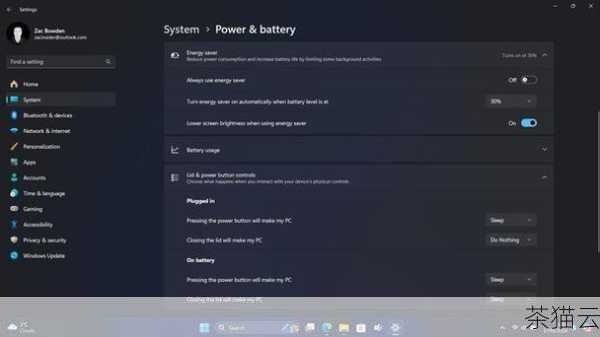
我们需要了解可能导致 CPU 占用率飙升的原因,其中一个常见的原因是新的更新可能与某些已安装的软件或驱动程序不兼容,这些不兼容的软件或驱动在系统更新后可能会出现异常,从而导致 CPU 资源被过度占用,系统中的某些后台进程或服务也可能在更新后出现错误,不断地消耗 CPU 资源。
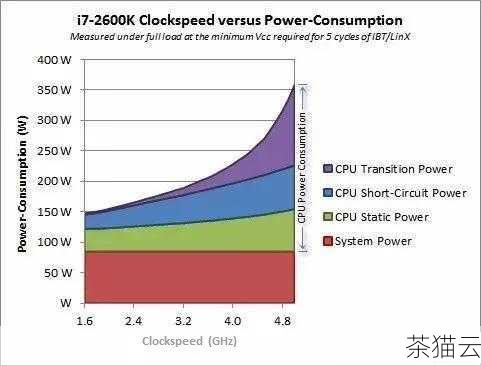
我们来看看具体的解决方法。

第一步,检查并更新驱动程序,您可以前往电脑制造商的官方网站,查找与您的硬件设备相对应的最新驱动程序,并进行安装,特别是显卡、声卡和主板等关键硬件的驱动,确保它们都是最新且兼容的版本。
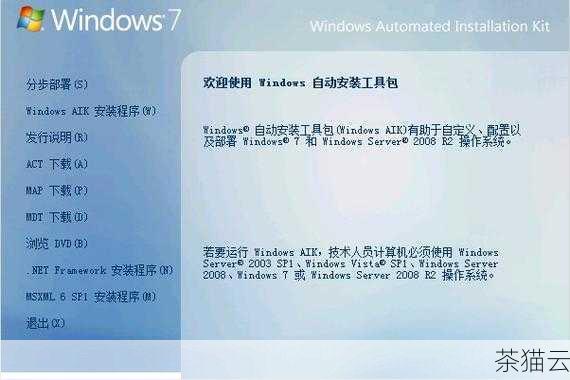
第二步,关闭不必要的后台进程和服务,按下 Ctrl + Shift + Esc 组合键打开任务管理器,查看哪些进程占用了大量的 CPU 资源,对于那些您确定不需要的进程,可以右键点击并选择“结束任务”。
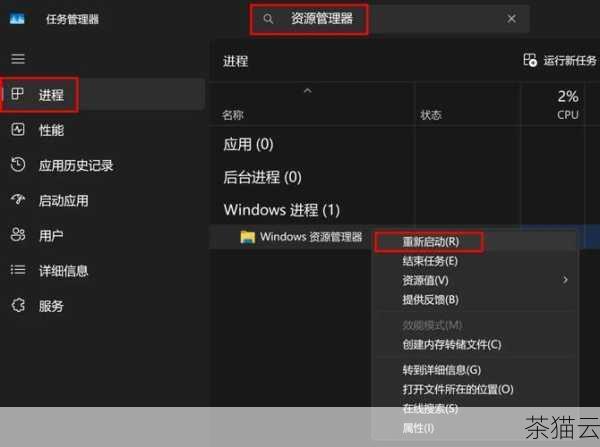
第三步,进行系统扫描以排除病毒或恶意软件的影响,使用可靠的杀毒软件对系统进行全面扫描,及时清除可能存在的威胁。
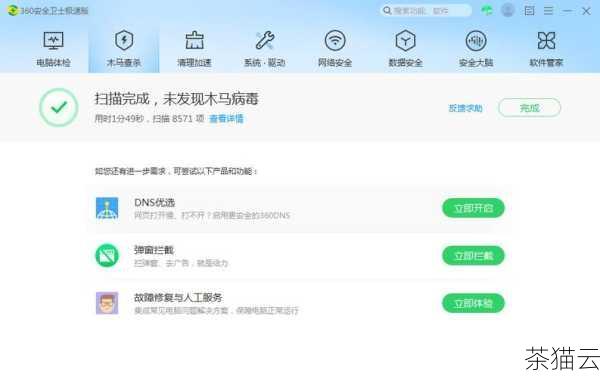
第四步,如果上述方法都没有效果,您可以考虑卸载最近安装的更新,打开设置,点击“Windows 更新”,然后选择“查看更新历史记录”,找到最近安装的更新并点击“卸载”。
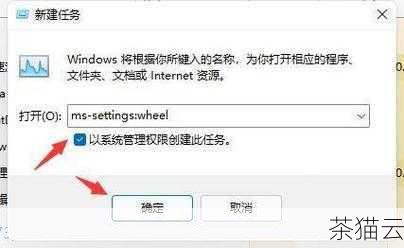
让我们来解答一些与这个问题相关的常见疑问。
问题一:卸载更新会不会导致系统不稳定?
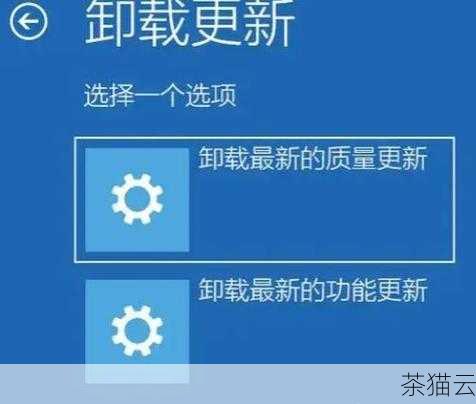
答:卸载特定的更新不会导致系统不稳定,但可能会使您失去该更新所带来的一些新功能或改进,不过,在解决 CPU 占用率过高的问题时,这是一个可行的临时解决方案,待问题解决后,您可以重新安装更新或者等待微软发布修复补丁。

问题二:如何判断哪些后台进程是可以关闭的?
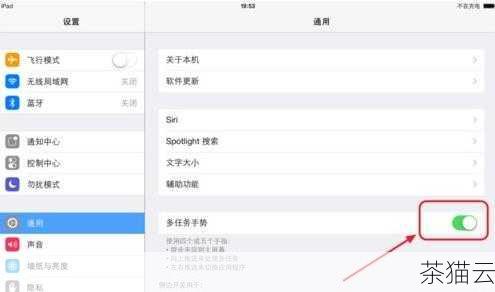
答:在任务管理器中,您可以查看进程的名称和描述,系统关键进程的名称是比较熟悉和常见的,如“explorer.exe”(资源管理器)、“svchost.exe”(服务宿主进程)等,对于那些您不熟悉且占用大量 CPU 资源的进程,可以通过在网上搜索其名称来了解其作用,从而判断是否可以关闭。
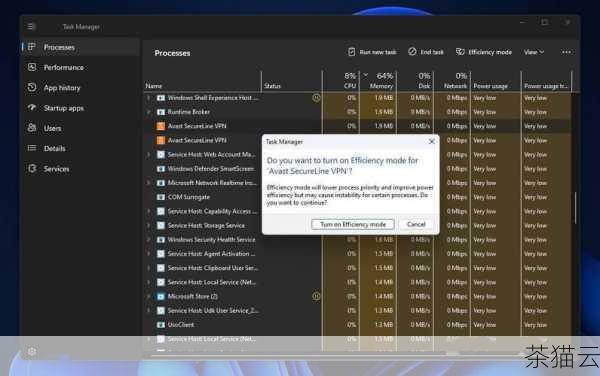
问题三:更新驱动程序后问题仍未解决怎么办?
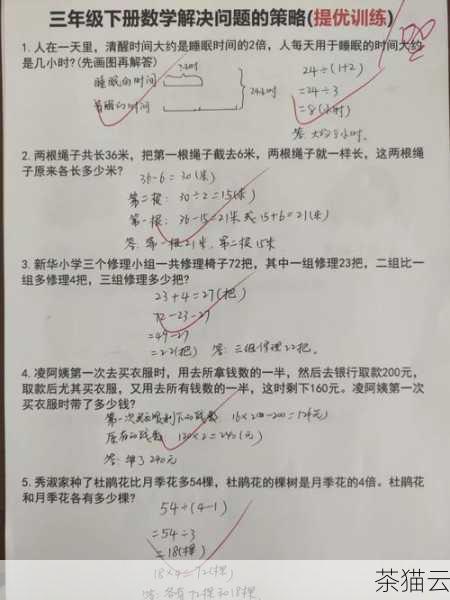
答:如果更新驱动程序没有效果,您可以尝试回滚驱动程序到之前的稳定版本,在设备管理器中,找到相关设备,右键点击选择“属性”,然后在“驱动程序”选项卡中选择“回滚驱动程序”,如果回滚选项不可用,您可以考虑完全卸载驱动程序,并重新安装之前稳定的版本。
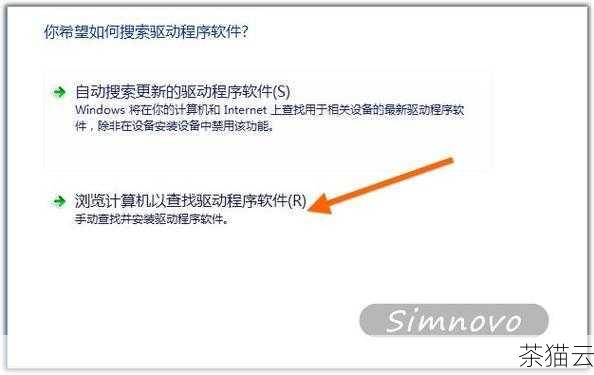
评论已关闭


